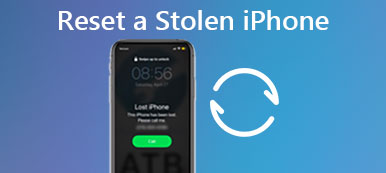Przywrócenie ustawień fabrycznych to często ostateczność dla użytkowników iPhone'a borykających się z różnymi problemami, takimi jak zapomnienie hasła, brak reakcji oprogramowania lub konieczność wyczyszczenia urządzenia iOS przed sprzedażą lub oddaniem. Jednak przywrócenie ustawień fabrycznych na iPhonie zazwyczaj wymaga podania hasła, co może stanowić poważne wyzwanie w przypadku zapomnienia hasła. W tym artykule zostaną udostępnione trzy proste sposoby przywróć ustawienia fabryczne iPhone'a bez hasła, dając Ci możliwość odzyskania kontroli nad urządzeniem.

- Część 1. Najlepszy sposób na przywrócenie ustawień fabrycznych iPhone'a
- Część 2. Przywróć ustawienia fabryczne iPhone'a za pomocą iCloud
- Część 3. Przywróć ustawienia fabryczne iPhone'a za pośrednictwem iTunes
- Część 4. Często zadawane pytania dotyczące przywracania ustawień fabrycznych iPhone'a bez hasła
Część 1. Najlepszy sposób na przywrócenie ustawień fabrycznych iPhone'a bez hasła
Nie możesz wiedzieć, jak przywrócić ustawienia fabryczne zablokowanego iPhone'a, jeśli nie znasz bieżącego ekranu blokady iPhone'a lub hasła iCloud. W takim przypadku możesz użyć powerfu Odblokowujący iOS aby zresetować iPhone'a do ustawień fabrycznych bez hasła.

4,000,000 + Pliki do pobrania
Krok 1 Aby przywrócić ustawienia fabryczne iPhone'a i wyczyścić całą zawartość, pobierz najpierw na swój komputer program iOS Unlocker. Po wejściu wybierz Wyczyść kod dostępu funkcja. Podłącz urządzenie iOS do komputera i kliknij przycisk Start.

Krok 2 Aby zrozumieć, jak przywrócić ustawienia fabryczne iPhone'a po zablokowaniu, musisz sprawdzić informacje o urządzeniu i pobrać powiązany pakiet oprogramowania sprzętowego z serwera Apple. Zresetowanie iPhone'a jest niezbędne, jeśli nie znasz hasła.

Krok 3 Po zakończeniu procesu pobierania oprogramowania sprzętowego kliknij Odblokować i wprowadź 0000, aby przywrócić ustawienia fabryczne iPhone'a bez hasła lub iTunes. Ta operacja usunie bieżącą blokadę ekranu iPhone'a, Touch ID i Face ID. iPhone uruchomi się ponownie i powróci do zupełnie nowego stanu.

Część 2. Jak przywrócić ustawienia fabryczne iPhone'a bez hasła za pomocą iCloud
Jeśli chcesz zresetować iPhone'a, ale zapomniałeś hasła, iCloud zapewnia skuteczne rozwiązanie umożliwiające przywrócenie ustawień fabrycznych. Ta metoda nauczy Cię, jak zresetować iPhone'a do ustawień fabrycznych bez hasła. Jeśli włączyłeś funkcję Znajdź mój iPhone i połączyłeś iPhone'a z iCloud, postępuj zgodnie z instrukcją zdalnego przywracania ustawień fabrycznych iPhone'a.
Krok 1 Otwórz przeglądarkę internetową na dowolnym urządzeniu i przejdź do oficjalnej witryny iCloud. Musisz zalogować się na swoje konto iCloud przy użyciu swojego Apple ID i hasła.
Krok 2 Po zalogowaniu zobaczysz różne usługi iCloud. Znajdź i kliknij Znajdź iPhone'a przycisk. Ta usługa umożliwia zdalny dostęp do iPhone'a i kontrolowanie go.

Krok 3 W górnej, środkowej części ekranu znajdziesz menu rozwijane oznaczone etykietą Wszystkie urządzenia. Kliknij i wybierz iPhone'a, który chcesz przywrócić do ustawień fabrycznych. Kliknij Wymaż iPhone'a przycisk i potwierdź decyzję o kontynuacji.

Po zainicjowaniu polecenia kasowania iCloud uruchomi się zdalnie resetowanie iPhone'a. iCloud Find może przywrócić ustawienia fabryczne iPhone'a bez iTunes, ale nadal musisz skonfigurować iPhone'a z kopiami zapasowymi iTunes lub iCloud. Upewnij się, że Twój iPhone ma stabilne połączenie Wi-Fi przez cały proces. Proces przywracania ustawień fabrycznych może zająć kilka minut, w zależności od szybkości połączenia internetowego.
Część 3. Jak przywrócić ustawienia fabryczne iPhone'a bez hasła za pośrednictwem iTunes
Innym niezawodnym sposobem przywrócenia ustawień fabrycznych iPhone'a bez hasła jest użycie iTunes. Ta metoda wymaga wcześniejszej synchronizacji iPhone'a z iTunes na komputerze.
Krok 1 Przed przystąpieniem do przywracania ustawień fabrycznych upewnij się, że na komputerze jest zainstalowana najnowsza wersja programu iTunes. Możesz zaktualizować iTunes lub pobrać najnowszą wersję z oficjalnej strony Apple. Po zainstalowaniu uruchom iTunes i podłącz iPhone'a do komputera kablem USB.
Krok 2 Aby rozpocząć proces przywracania ustawień fabrycznych, musisz przełączyć iPhone'a w tryb odzyskiwania. Czynności, które należy wykonać, aby to zrobić, różnią się w zależności od modelu iPhone'a.
Dla iPhone'ów z przyciskiem Home, wykonaj następujące kroki:
1. Odłącz iPhone'a od komputera i wyłącz go.
2. Naciśnij przycisk Home podczas podłączania iPhone'a do komputera za pomocą oficjalnego kabla Lightning USB.
3. Naciskaj przycisk Początek, aż na urządzeniu pojawi się ekran trybu odzyskiwania.
Dla iPhone'ów bez przycisku Home, iPhone X i nowsze, wykonaj zamiast tego następujące kroki:
1. Odłącz iPhone'a od komputera.
2. Wyłącz iPhone'a, przytrzymując przycisk boczny i dowolny przycisk głośności, aż wyświetli się suwak, a następnie przesuń go, aby wyłączyć.
3. Naciśnij i przytrzymaj przycisk boczny lub górny, aż na iPhonie pojawi się ekran trybu odzyskiwania.

Krok 3 Po twoim iPhone przechodzi w tryb odzyskiwania, iTunes go wykryje i wyświetli komunikat wskazujący, że Twój iPhone ma problem. Kliknij Przywracanie iPhone przycisk. Kliknij Przywróć, aby kontynuować proces przywracania ustawień fabrycznych.

iTunes pobierze najnowsze oprogramowanie iOS dla Twojego iPhone'a. Po zresetowaniu iPhone'a bez hasła, iPhone zostanie przywrócony do ustawień fabrycznych. Będziesz musiał skonfigurować je jako nowe urządzenie lub przywrócić je z poprzedniej kopii zapasowej.
Część 4. Często zadawane pytania dotyczące przywracania ustawień fabrycznych iPhone'a bez hasła
Czy twardy reset to to samo co reset fabryczny?
Tak, twardy reset i reset fabryczny są często używane zamiennie, ale ich dokładne znaczenie może się nieznacznie różnić w zależności od kontekstu. Ogólnie rzecz biorąc, oba terminy odnoszą się do procesu przywracania urządzenia do oryginalnych ustawień fabrycznych i usuwania wszystkich plików i konfiguracji.
Co stanie się z iCloud, jeśli przywrócę ustawienia fabryczne mojego iPhone'a?
Po przywróceniu ustawień fabrycznych na iPhonie zostaną usunięte wszystkie dane, ustawienia i konta iOS z urządzenia, łącznie z kontem iCloud. Jednak dane przechowywane na Twoim koncie iCloud nie zostaną usunięte. Po zresetowaniu iPhone'a możesz ponownie zalogować się na swoje konto iCloud i uzyskać dostęp do tych plików z innych urządzeń lub w razie potrzeby przywrócić je na swoim iPhonie.
Czy mogę zresetować iPhone'a bez utraty danych?
Twardy reset lub reset fabryczny na iPhonie zwykle usuwa wszystkie dane z urządzenia. Jeśli chcesz chronić swoje dane, ważne jest, aby przed zresetowaniem wykonać kopię zapasową iPhone'a. Możesz to zrobić za pośrednictwem iCloud lub podłączając iPhone'a do komputera i korzystając z Findera lub iTunes.
Jak przywrócić ustawienia fabryczne zablokowanego iPhone'a?
Aby przywrócić ustawienia fabryczne zablokowanego iPhone'a, możesz wprowadzić urządzenie w tryb odzyskiwania, a następnie użyć Findera lub iTunes, aby go przywrócić. Możesz także użyć popularnego Eraser iPhone'a aby to zrobić.
Wnioski
Wykonywanie a przywróć ustawienia fabryczne na iPhonie bez hasła może wydawać się zniechęcające. Mimo to dzięki trzem powyższym metodom możesz z łatwością zresetować urządzenie i zacząć od nowa, rozwiązując wszelkie napotkane problemy. Pamiętaj, aby wykonać kopię zapasową ważnych danych przed przystąpieniem do przywracania ustawień fabrycznych.